Mitä tietää
- Tulosta avaamalla Ohjauspaneeli † Laitteisto ja ääni † Tarkastele laitteita ja tulostimianapsauta tulostinta hiiren kakkospainikkeella ja valitse Tulostusasetukset†
- Valitse sitten Laatu† Hae a Väliaikainen versio tai Nopeasti ja valitse se käyttääksesi Quick Print -vaihtoehtoa. Valitse sitten Hakeaksesi tai Okei†
- Jos sinulla on väritulostin, valitse: harmaasävy säästääksesi värimustetta.
Tulostimen muste ei koskaan kestä niin kauan kuin haluat. Kun tulostat jotain viitteeksi, tulostat luonnostilassa. Kun muutat tulostuslaatua Luonnos-kohdassa, asiakirjat tulostuvat nopeasti ja kuluttavat vähemmän mustetta. Näin voit määrittää Windows-tulostimen käyttämään luonnostilaa oletuksena. Muuta asetuksia takaisin, kun haluat tulostaa jotain laadukkaampaa, kuten ehdotusta tai valokuvia.
Tulostus luonnostilassa Windowsissa
Tulostin on helppo määrittää tulostamaan luonnostilassa. Tulostimesi saattaa viitata tähän asetukseen «fast mode» tai vastaavana, mutta prosessi tuottaa saman tuloksen.
-
Avaa Windows-tietokoneesi Ohjauspaneeli. Kirjoita tehtäväpalkin hakukenttään Ohjauspaneeli† Vanhemmissa Windows-versioissa avaa Ohjauspaneeli napsauttamalla . valita Aloittaa nuppi.
-
niistä Laitteisto ja ääni osio, valitse Näyttö Laitteet ja tulostimet† Vanhemmissa Windows-versioissa saatat joutua valitsemaan: Tulostimet ja muut laitteet † Tarkastele asennettuja tulostimia tai faksitulostimia†
-
Napsauta tulostinta hiiren kakkospainikkeella ja valitse Tulostusasetukset†
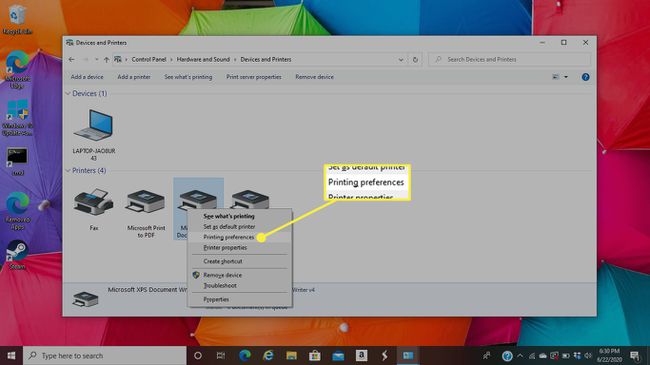
-
Tulostimesta riippuen näet erilaisia välilehtiä, mukaan lukien vaihtoehdot, kuten: Väri ja Laatu† Napsauta ympäriinsä tutustuaksesi näiden välilehtien asetuksiin.
-
Valitse Laatu -välilehti tai jotain vastaavaa ja hae a Väliaikainen versio tai Nopeasti vaihtoehto. Valitse se ottaaksesi pikatulostusvaihtoehdon käyttöön. Esimerkiksi Canon MX620 -tulostimessa vaihtoehtoa kutsutaan Nopeastija se löytyy alta tulostuslaatuy osa Nopea asennus -välilehti.
-
Valitse Väri tai harmaasävy -välilehti. Jos käytettävissä on harmaasävyvaihtoehto, valitse se säästääksesi väritulostimen mustetta.
-
Valitse Hakeaksesi tai Okei tallentaaksesi asetukset.
-
Tulostin tulostaa nyt luonnoksena tila ja harmaasävyt, kun nämä asetukset ovat ennallaan. Noudata samaa menettelyä palataksesi korkealaatuiseen väritulostustilaan.
